Tutorials:Σύνδεση Client επάνω σε AP με TP-LINK TL-WA5210G σε Windows 7
Σύνδεση Client επάνω σε AP με TP-LINK TL-WA5210G σε Windows 7.
Με τις μικρές μου γνώσεις, παρ’ όλα αυτά όμως θέλω να τις μοιραστώ με όλο τον κόσμο, ετοίμασα αυτές τις οδηγίες.
Το TP-LINK TL-WA5210G ξεκινάει με την:
IP Address: 192.168.1.254
Netmask: 255.255.255.0
1. Πρώτα πρέπει ο υπολογιστής μας να δει το TP-LINK TL-WA5210G.
Αυτό θα γίνει βάζοντας στον υπολογιστή μας:
IP Address: 192.168.1.21
Netmask: 255.255.255.0
Πάμε λοιπόν στο Control Panel --> Network and Internet --> Network and Sharing Center.
Κλικάρουμε επάνω στο Local Are Connection
Κλικάρουμε στο Properties
Επιλέγουμε το Internet Protocol Version 4 (TCP/IPv4) και κλικάρουμε στο Properties
Στο παράθυρο Internet Protocol Version 4 (TCP/IPv4 Properties) επιλέγουμε Use the following IP address και βάζουμε IP Address: 192.168.1.21, Netmask: 255.255.255.0 και πατάμε οκ.
στο Local Are Connection Properties ξαναπατάμε οκ και στο Local Are Connection Status κλικάρουμε στο Close.
Με όλα τα παραπάνω βάλαμε το TP-LINK TL-WA5210G και τον υπολογιστή μας στο ίδιο δίκτυο.
2. Τώρα θα συνδέσουμε το TP-LINK TL-WA5210G με το AP μας, που στην συγκεκριμένη περίπτωση είναι ο κόμβος μου «DarkAngel».
Λοιπόν, ανοίγουμε ένα φυλομετρητή π.χ. FireFox και γράφουμε την ip του TP-LINK TL-WA5210G, που είναι 192.168.1.254.
Με το που θα πατήσουμε Enter θα μας ζητηθεί όνομα και κωδικό που είναι admin και admin.
Μπήκαμε λοιπόν στο TP-LINK TL-WA5210G, όπως βλέπουμε παρακάτω.
Πάμε αριστερά στο μενού και κλικάρουμε στο Operation Mode.
Επιλέγουμε AP Client Router … και πατάμε Save.
Περιμένουμε λίγο όπως λέει και το παραπάνω μήνυμα…
… και μας βγάζει την αρχική σελίδα..
Τώρα κλικάρουμε στο Wireless και μόλις ανοίξει το υπομενού πατάμε Wireless Mode.
Βλέπουμε 3 τμήματα στην οθόνη. 1. Αριστερά που είναι το μενου. 2. Κέντρο που είναι οι ρυθμήσεις. 3. Δεξιά που είναι η βοήθεια.
Στο τμήμα των ρυθμίσεων, πάμε με την μπάρα στα δεξιά του, προς τα κάτω.
Κλικάρουμε στο Survey και ανοίγει ένα παράθυρο με ότι έχει σκανάρει.
Πατάμε connect στο darkangel που είναι προς αριστερα.
…και αφού κλείσει το παράθυρο πατάμε save που είναι κάτω από survey.
Πάλι μας βγάζει ένα μήνυμα και λέει να περιμένουμε λίγο….
Μας επέστρεψε στην αρχική σελίδα και στο κέντρο βλέπουμε κάτι πληροφορίες.
Εδώ βλέπουμε μερικές χρήσιμες πληροφορίες.
Στο Wireless βλέπουμε που έχουμε συνδεθεί, σε ποιο κανάλι με τι στάθμη….
Στο WAN βλέπουμε την ip που μας έχει δώσει ο κόμβος.
Πάμε ξανά, στον υπολογιστή μας, στο παράθυρο Internet Protocol Version 4 (TCP/IPv4 Properties), αυτή την φορά όμως επιλέγουμε «Obtain an Ip address automatically» και «Obtain DNS server address automatically».
Περιμένουμε λίγο μέχρι να ζητήσει ο υπολογιστή μας ip από το TP-LINK TL-WA5210G
Τέλος πάμε στο παράθυρο «Local Area Connection Status» και κλικάρουμε στο Details.
Συγχαρητήρια συνδεθήκατε στο ασύρματο δίκτυο!!!!
Μια μικρή παρατήρηση.
Βλέπουμε πως ip πήραμε από το TP-LINK TL-WA5210G όμως τα dns είναι του ασυρμάτου δικτύου.
Δεν υπάρχει θέμα όλα είναι κάλα….
Teoferes
03-07-2011